В современном мире знание английского языка является неотъемлемой частью успешной коммуникации и продвижения в обществе. Иногда может возникнуть необходимость изменить язык на английский на ноутбуке, чтобы полноценно использовать все функции и возможности системы.
Для изменения языка на английский на ноутбуке необходимо выполнить несколько простых шагов. В первую очередь, откройте меню "Пуск" и выберите пункт "Параметры" (или "Настройки" в старых версиях операционной системы Windows).
Далее, в открывшемся окне выберите раздел "Время и язык" (или "Регион и язык"). Здесь вы найдете настройки, связанные с языками и локализацией системы. В разделе "Язык" (или "Предпочтительный язык") выберите английский язык и установите его как основной. Возможно, потребуется скачать и установить дополнительные языковые пакеты.
После выбора английского языка как основного вы можете применить изменения и закрыть окно настроек. После перезагрузки ноутбука системный язык будет изменен на английский, что позволит использовать все приложения и функции на этом языке. Теперь вы готовы общаться на английском языке и использовать все возможности системы в полной мере!
Изменение языка на английский на ноутбуке

Изменение языка на английский на ноутбуке может быть необходимо, если вы хотите использовать компьютер на английском языке или имеете дело с англоязычными программами или приложениями. Процесс изменения языка на английский на ноутбуке может зависеть от операционной системы.
Если у вас установлена операционная система Windows, вы можете изменить язык отображения системы следующим образом:
- Откройте "Панель управления".
- Выберите "Язык и регион".
- В разделе "Предпочтительные языки" нажмите на "Изменить язык отображения".
- Выберите английский язык и нажмите "Добавить".
- Сделайте английский язык основным, переместив его вверх списка языков.
- Перезагрузите компьютер, чтобы изменения вступили в силу.
После перезагрузки ноутбука язык системы и интерфейс будут на английском языке.
Если у вас установлена операционная система macOS, процесс изменения языка отображения ноутбука следующий:
- Откройте "Системные настройки".
- Выберите "Язык и регион".
- Нажмите на "+" и добавьте английский язык.
- Сделайте английский язык основным, перетащив его на верх списка языков.
- Перезагрузите ноутбук для применения изменений.
После перезагрузки ноутбука язык системы и интерфейс будут на английском языке.
Если у вас установлена операционная система Linux, процесс изменения языка может различаться в зависимости от дистрибутива. В основном, вы можете изменить язык следующим образом:
- Откройте "Настройки системы".
- Выберите "Регион и язык".
- В разделе "Язык" добавьте английский язык и сделайте его основным.
- Перезагрузите ноутбук для применения изменений.
После перезагрузки ноутбука язык системы и интерфейс будут на английском языке.
Помимо изменения языка отображения системы, вы также можете изменить язык ввода на английский. Это позволит использовать английскую раскладку клавиатуры и вводить текст на английском языке. Изменение языка ввода также может быть доступно в настройках операционной системы.
Изменение языка на английский на ноутбуке - это простой процесс, который позволяет настроить ноутбук на нужный вам язык. Следуйте указанным выше шагам, чтобы изменить язык на английский и наслаждайтесь использованием ноутбука на предпочитаемом языке.
Настройка языка системы
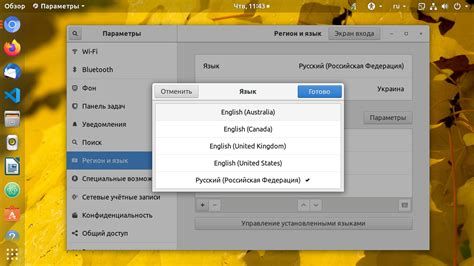
Для изменения языка системы на английский на ноутбуке, вам понадобится выполнить несколько простых шагов:
- Откройте "Панель управления" в системе, найдите и выберите "Язык и региональные стандарты".
- На вкладке "Язык" нажмите "Добавить язык" и выберите английский язык из списка доступных вариантов. Если вы не видите английский язык, нажмите "Показать дополнительные языки" и найдите его там.
- После выбора английского языка вы можете перетащить его вверх списка "Предпочтительные языки" для установки английского языка по умолчанию.
- Нажмите кнопку "Применить" или "ОК", чтобы сохранить изменения.
- После этого вам может потребоваться перезагрузить компьютер, чтобы изменения вступили в силу.
Теперь ваш ноутбук будет использовать английский язык в системе. Обратите внимание, что это изменит только язык пользовательского интерфейса системы, а не содержимое веб-страниц или других приложений. Если вам нужно изменить язык веб-страницы, вам может потребоваться настраивать язык в соответствующих приложениях или веб-браузере.
Изменение языка ввода клавиатуры
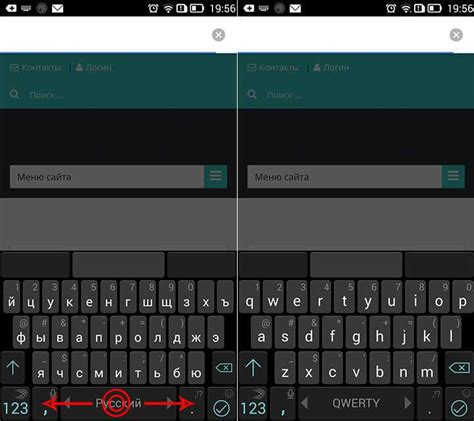
Для изменения языка ввода клавиатуры на английский на ноутбуке, вы можете использовать следующие способы:
1. Использование комбинации клавиш:
На большинстве ноутбуков можно изменить язык ввода клавиатуры с помощью комбинации клавиш "Alt + Shift". Нажмите и удерживайте клавишу "Alt", затем один раз нажмите клавишу "Shift", чтобы переключиться на английский язык ввода. Повторите эту комбинацию, чтобы вернуться к предыдущему языку.
2. Использование панели задач:
На некоторых ноутбуках можно изменить язык ввода клавиатуры с помощью панели задач. Обратите внимание на правую часть панели задач внизу экрана. Если там отображается язык текущего ввода, щелкните на нем левой кнопкой мыши и выберите нужный язык из списка.
3. Использование настроек языка:
Если вы не можете изменить язык ввода клавиатуры с помощью комбинации клавиш или панели задач, вы можете воспользоваться настройками языка на ноутбуке. Щелкните правой кнопкой мыши на значке языка на панели задач и выберите "Настройки языка". В открывшемся окне выберите раздел "Язык и регион" и нажмите на "+ Добавить язык". В выпадающем списке выберите английский язык и установите его в качестве языка по умолчанию. После этого ваша клавиатура будет работать на английском языке ввода.
Не забудьте сохранить настройки после изменения языка ввода клавиатуры.
Убедитесь, что вы выбрали подходящий способ изменения языка ввода клавиатуры на своем ноутбуке, чтобы комфортно работать на английском языке.